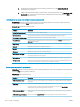HP Color LaserJet Enterprise MFP M681, M682 - User Guide
Екінші қадам: Save to SharePoint
®
(SharePoint
®
қызметіне сақтау) мүмкіндігін қосып,
SharePoint жылдам орнатуына сақтау жасаңыз
Save to SharePoint (SharePoint қызметіне сақтау) мүмкіндігін қосып, SharePoint жылдам орнатуына сақтау
жасау үшін осы қадамдарды орындаңыз:
1. Жоғары шарлау қойындыларын қолданып Scan/Digital Send (Сканерлеу/Сандық жіберу) түймесін
басыңыз.
2. Сол жақ шарлау аумағындағы Save to SharePoint® (SharePoint® сайтына сақтау) түймесін басыңыз.
ЕСКЕРТПЕ: Жылдам орнатулар принтердің Басты экраннан немесе өнімдегі Жылдам орнатулар
қолданбасынан қол жеткізуге болатын қысқартылған тапсырмалар болып табылады.
3. Enable Save to SharePoint® (SharePoint® қызметіне сақтауды қосу) параметрін таңдап, Apply (Қолдану)
түймесін басыңыз.
4. Сол жақ навигация тақтасының Save to SharePoint® (SharePoint® қызметіне сақтау) аймағында Quick
Sets (Жылдам орнатулар) түймесін басыңыз. Жылдам орнату шеберін іске қосу үшін Add (Қосу)
түймесін басыңыз.
5. Quick Set Name (Жылдам орнату атауы) (мысалы, «Sharepoint қызметіне сканерлеу») және Quick Set
Description (Жылдам орнату сипаттамасы) енгізіңіз.
6. Принтердің басқару тақтасында Жылдам орнату параметрін таңдағаннан кейін не болатынын
анықтау үшін Quick Set Start Option (Жылдам орнатуды бастау опциясы) параметрін таңдап, Next
(Келесі) түймесін басыңыз.
7. SharePoint қалтасына жол қосу үшін келесі қадамдарды пайдаланыңыз.
а. Add SharePoint® Path (SharePoint® жолын қосу) бетін ашу үшін Add (Қосу) түймесін SharePoint®
Destination Settings (SharePoint® межелі орны параметрлері) ішінен басыңыз.
ә. Басқа шолғыш терезесін ашып, пайдаланылатын SharePoint қалтасына өтіп, шолғыш
терезесінен SharePoint қалтасының жолын көшіріңіз.
KKWW Save to SharePoint® (SharePoint® ішіне сақтау) параметрін орнату (Тек Flow үлгілері) 125